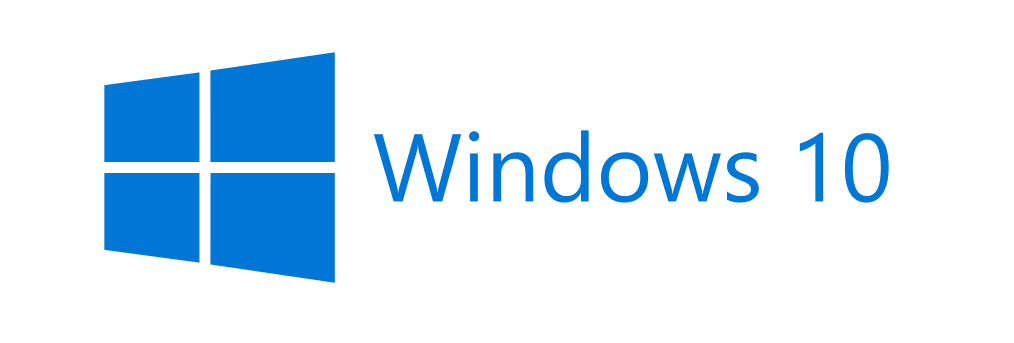ไม่ทันไรแวบๆ ก็เป็นปี 2019 กันแล้ว สำหรับเทคโนโลยีวงการโน๊ตบุ๊คก็มีการพัฒนามาเรื่อยๆ ทั้งในส่วนของการ์ดจอเองที่ NVIDIA ได้เปิดตัวซีรีส์ GeForce RTX ไม่ว่าจะเป็น RTX 2060 / 2070 / 2080 ล้วนจะลงในโน๊ตบุ๊คปีนี้ รวมถึงฝั่ง AMD เองที่ได้เปิดตัว CPU Ryzen 3000 ก็จะลงได้โน๊ตบุ๊คปีนี้เช่นกัน ส่วนทางฝั่ง Intel ตัว Gen 9 ยังไม่มีข่าวลงโน๊ตบุ๊คเร็วๆ นี้ แต่ที่ Gen 8 รุ่นใหม่ Whiskey Lake มาแทน โดยในบทความนี้เองถ้าเราจะซื้อเครื่องใหม่ปี 2019 ต้องเช็คอะไรบ้าง เพื่อไม่ให้ตกรุ่นไปดูกันครับ

1. CPU หน่วยประมวลผล

CPU คือ ชิปหน่วยประมวลผลสี่เหลี่ยมอันหนึ่งที่โน๊ตบุ๊คทุกรุ่นต้องมี โดยปัจจุบันบนโน๊ตบุ๊คจะมีด้วยกัน 2 ยี่ห้อหลักๆ คือ Intel กับ AMD โดยทางฝั่ง Intel หลักๆ จะแบ่งเป็นตระกูล Core i ที่เป็น CPU ประสิทธิภาพสูงมีตั้งแต่ i3, i5 และ i7 โดยจะมีรหัสตัวต่อท้าย 3 แบบคือ รหัส U (ประหยัดพลังงาน), H (ประสิทธิภาพสูง) และ HK (แรงแถมโอเวอร์คล็อคได้) กับอีกตระกูลคือ Pentium จะอยู่ในโน๊ตบุ๊คราคาประหยัด
ส่วนทางฝั่ง AMD หลักๆ จะแบ่งเป็นตระกูล Ryzen ซึ่งในโน๊ตบุ๊คจะมีตระกูลที่เป็น Ryzen 2000 Series รหัสต่อท้ายจะเป็นรหัส U (ประหยัดพลังงาน) เช่น Ryzen 3 2300U / 5 2500U / 7 2500U แต่ในอนาคตเร็วๆ นี้จะมีรหัสต่อท้ายที่เป็น H (ประสิทธิภาพสูง) บน Ryzen 3000 Series ตามมา ส่วนอีกตระกูลคือ ซีรีส์ A จะอยู่ในโน๊ตบุ๊คราคาประหยัดครับ
**คำแนะนำ**
ถ้าจะซื้อโน๊ตบุ๊คที่ใช้ CPU Intel ในเรื่องของการทำงานเล่นเกมธรรมดา เน้นทำงาน แบตอยู่นานๆ แนะนำว่าควรเป็น CPU Gen 8 ขึ้นไป ซึ่ง Gen 9 คาดว่าจะมาในช่วงกลางปีนี้ แนะนำรุ่นที่เป็น i5-8265U หรือ i7-8565U หรือถ้าไว้เล่นเกมทำงานตัดต่อหนักๆ เรนเดอร์ 3D ก็ต้องใช้ CPU ที่เป็นรหัส H หรือ HK เช่น i5-8300H, i7-8750H หรือ i9-8950HK เป็นต้น
หรือถ้าใครอยากได้โน๊ตบุ๊คที่เป็น AMD ในตอนนี้แนะนำว่าต้องเป็นระดับ Ryzen ขึ้นไป ไม่ว่าจะเป็นตัว Ryzen 3 /5 /7 รหัสไหนก็แล้วแต่ ประสิทธิภาพถือว่าสมราคา ซึ่งในตอนนี้ที่วางจำหน่ายอยู่จะมีแต่รหัส U ส่วนตัวรหัส H หรือ Ryzen Series 3000 คาดว่าจะมาเร็วๆ นี้ หากใครรอได้ก็รอดีกว่าครับ
ตารางเปรียบเทียบประสิทธิภาพซีพียูปี 2019 >>คลิกที่นี่<<
2. GPU กราฟิคการ์ด

GPU หรือเรียกภาษาไทยง่ายๆ ว่าการ์ดจอ ซึ่งเป็นส่วนสำคัญอีกอย่างหนึ่งที่ควรดูเป็น โดยแบ่งได้สองแบบ คือ แบบออนบอร์ดและแบบการ์ดจอแยก ซึ่งถ้าใครจะซื้อเพื่อเอามาเล่นเกม แนะนำควรซื้อเครื่องที่มีการ์ดจอแยกเสมอ โดยการ์ดจอแยกจะแบ่งออกเป็นสองแบรนด์ได้แก่
NVIDIA
สำหรับตัวการ์ดจอของ NVIDIA จะมีรหัสห้อยท้ายตามชื่อรุ่นต่างๆ ไว้แบ่งตามระดับประสิทธิภาพการ์ดจอ โดยปัจจุบันตัวเริ่มต้นจะเป็น GT ที่สามารถเล่นเกมได้นิดหน่อยๆ ถัดมาก็จะเป็น MX จะเป็นการ์ดจอที่กินไฟต่ำประสิทธิภาพกลางๆ ต่อมาเป็น GTX คือการ์ดจอระดับที่สามารถเล่นเกมได้เต็มที่ และสุดท้าย RTX รุ่นล่าสุดประสิทธิภาพดีสุด ซึ่งจะมีหน่วยประมวลผล Ray Tracing เพิ่มเข้ามาทำให้ภาพเกมสวยขึ้นไปอีก (เกมต้องรองรับด้วย)
โดยการวัดความแรงตามเลข Gen แล้วค่อยไล่จากเลขน้อยไปถึงมาก เช่น Gen 10 ก็เริ่มจาก 1030 รุ่นเริ่มต้นไปจนถึง 1080 ก็จะแรงสุด เป็นต้น (บางรุ่นอาจจะมีคำว่า Ti ต่อท้าย คือรุ่นท๊อปของรหัสนั้น เช่น GTX 1050 Ti)
AMD
สำหรับตัวการ์ดจอทางฝั่ง AMD ก็จะเรียงลำดับคล้ายๆ กับ NVIDIA คือ ตัวเลขหน้าสุดจะบอกซีรีส์ ตัวที่ตามมาที่หลังจะบอกระดับความแรง เช่น R7 m445 แรงกว่า R7 m420 เป็นต้น (ในกรณีที่เป็นซีรีส์เดียวกัน) ซึ่งปัจจุบันจะมีซีรีส์ที่เป็น RX และ VEGA เพิ่มเข้ามาด้วย
**คำแนะนำ**
หากจะซื้อเกมมิ่งโน๊ตบุ๊คสำหรับปี 2019 ขึ้นไป ควรใช้การ์ดจอที่เป็น NVIDIA GTX 1060 ขึ้นไป (อย่างต่ำๆ ก็ GTX 1050) เพราะ เป็นรุ่นระดับกลางๆ ค่อนบนที่สามารถเล่นเกมบนโลกทุกเกมได้ลื่นๆ ในความละเอียด Full HD หรือถ้าหากใครรอก็แนะนำให้ไปออกตัวที่เป็น RTX 2060 ขึ้นไปก็จะดีมาก
ส่วนหากใครอยากจะใช้ค่ายแดง AMD แนะนำเป็นตัว RX 560 ขึ้นไป ไม่แนะนำให้ใช้ตัวซีรีส์ R5 R7 หรือต่ำกว่าเท่าไรนัก หรือถ้าจะให้ดีรอตัวที่เป็น RX VEGA ได้จะดีกว่ามาก คาดว่าจะเข้ามาวางจำหน่ายในช่วงกลางๆ ไตรมาส 1 ปีนี้ครับ
ตารางเปรียบเทียบประสิทธิภาพการ์ดจอปี 2019 >>คลิกที่นี่<<
3. Display

ส่วนที่เป็นจอภาพในปัจจุบันนั้นจะเป็นแบบ LED กันหมดแล้ว ซึ่งจะมีขนาดเล็กตั้งแต่ 7 นิ้ว ไปจนถึงใหญ่ประมาณ 21 นิ้ว ซึ่งใครมีจุดประสงค์เน้นเรื่องการพกพาสะดวกก็ดูรุ่นที่จอเล็กๆ หน่อย โดยสิ่งที่สำคัญที่สุดคือขนาด Resolution ของจอ ยิ่งมีค่าสูงจอภาพก็จะมีความละเอียดมาก เช่น จอระดับ Full HD ที่จะมีขนาด 1920×1080 หรือ UHD ขนาด 3840×2160 พูดสั้นๆ ว่า 4K ซึ่งจะพบได้ในโน๊ตบุ๊คระดับ High-End เท่านั้น
นอกจากนั้นยังมีชนิดของจอภาพเข้ามาเป็นตัวเลือกให้อีกโดยปกติจอภาพส่วนใหญ่นั้นจะเป็นจอกระจกกับจอด้าน ซึ่งจอกระจกจะให้ภาพที่สีคมกว่าแต่จะสู้แสงสู้พวกจอด้านไม่ได้
ส่วนพาเนลจอก็แบ่งได้เป็น 3 ชนิดหลักๆ คือ TN, VA และ IPS ซึ่งพาเนล TN มักจะใช้กับโน๊ตบุ๊คราคาประหยัด พาเนล VA จะใช้กับโน๊ตบุ๊คที่เป็นเกมมิ่ง (ลูกผสม IPS + TN) ส่วนพาเนล IPS มักจะใช้กับโน๊ตบุ๊คที่ราคาประมาณ 20,000 บาท ขึ้นไปให้สีสันชัดเจนทุกมุมมอง และเรื่องอื่นๆ ยังมีเรื่องของ Hz และขอบเขตสี ซึ่งก็ขึ้นอยู่กับผู้ใช้งานว่าต้องการเน้นอะไรเป็นหลักอีกด้วย
**คำแนะนำ**
ปัจจุบันโน๊ตบุ๊คหลายๆ รุ่นที่ออกมาตั้งแต่ปี 2018 มักจะเลือกใช้จอที่เป็น IPS กันเกือบหมดแล้ว ซึ่งมีข้อดีคือเรื่องของมุมมองภาพที่ดีกว่าพาเนล TN และ VA อย่างเห็นได้ชัด ส่วนถ้าใครอยากได้สายเกมมิ่งที่ต้องการ Hz เยอะๆ 75 Hz, 120 Hz หรือ 144 Hz ก็คงต้องไปมองตัวที่เป็นพาเนล VA มุมมองหน้าจอถือว่าใช้ดีใช้ได้ แต่อยากจะไม่สู้พวก IPS จริงๆ
อย่างไรก็ตามเรื่องขอบเขตสีคงต้องวัดกันเป็นตัวๆ ไป ไม่ใช่ว่า IPS จะให้ขอบเขตสีที่ดีกว่า TN หรือ VA เพราะ ขอบเขตสีนั้นหากดูด้วยตาเปล่า ไม่เทพจริงแยกไม่ออกแน่นอน แถมสีจอที่มาจากโรงงานยังไม่ได้คาลิเบตให้เที่ยงตรง 100% ดังนั้นหากใครจริงจังเรื่องขอบเขตสีจึงต้องใช้ตัวคาลิเบต เช่น Spyder มาคอยช่วยวัดนะครับ
4. Ram

Ram คือ หน่วยความจำชั่วคราว ไว้สำหรับเป็นที่พักข้อมูล ยิ่งมีความจุสูงก็จะยิ่งทำให้โน๊ตบุ๊คสามารถทำงานได้ลื่นไหลมากขึ้น และความเร็วของ Ram จะเรียกว่า Bus เช่น Bus 2400, Bus 2666 MHz ยิ่งเลขมากก็จะยิ่งทำให้เครื่องทำงานได้ไว และการใช้งานต้องสอดคล้องกับซีพียูตัวเครื่องด้วย โดยส่วนมากตั้งแต่ปี 2018 เป็นต้นมา Ram โน๊ตบุ๊คมักเลือกใช้ Ram ที่เป็น DDR4 เป็นขั้นต่ำกันหมดแล้ว กับ DDR3L ที่มักจะอยู่ในจำพวกอัลตร้าบุ๊ค
**คำแนะนำ**
ตั้งแต่ช่วงปลายปี 2018 เอง Ram มาตรฐานใหม่อย่าง DDR4 เพิ่มเข้ามาจะมี Bus ระดับอยู่ 2666 MHz ขึ้นไป และ Ram อย่างน้อยก็ไม่ควรต่ำกว่า 8 GB เพราะ Ram ในระดับนี้ไม่ว่าจะทำอะไร เล่นเกม ดูหนัง ฟังเพลงหรือทำงาน จะสามารถใช้งานหลายอย่างได้สบายๆ พร้อมกัน ซึ่งโน๊ตบุ๊คทั่วๆ ไปจะรองรับความจุสูงสุดได้ 16-32 GB เป็นอย่างต่ำ หรือส่วนของรุ่นใหม่หรือรุ่น Hi-end ก็อาจจะรองรับได้ถึง 64 GB กันเลยทีเดียว
5. Hard Disk/ SSD/ SSD m.2

Hard Disk/ SSD/ SSD m.2 คือ หน่วยความจำหลักที่ไว้บรรจุซอฟต์แวร์ต่างๆ ถ้าฮาร์ดดิสก์มีความจุมากก็จะทำให้มีพื้นที่ในการเก็บข้อมูลต่างๆ มาก เช่น สำหรับเก็บหนัง เก็บเพลง หรือเกมได้มาก ในเครื่องปัจจุบันที่ขายกันทั่วไปก็จะมีมาให้ 1 TB กันหมดแล้ว โดยฮาร์ดดิสก์ทั่วไปที่แถมมากับเครื่องจะมีความเร็วรอบจานหมุนที่ 5400 RPM แต่ถ้าจะให้ดีควรจะมีความเร็วที่ 7200 RPM ซึ่งรอบมากจะสามารถใช้งานได้รวดเร็วกว่า
อีกทั้งยังมีฮาร์ดดิสก์อีกประเภทที่กำลังเป็นที่นิยมมากขึ้นคือชนิด Solid-State Drives (SSD) หรือ SSD m.2 เป็นฮาร์ดดิสก์ที่ใช้ Flash Memory มาบันทึกข้อมูลแทนแบบจานหมุนในฮาร์ดดิสก์ทั่วไป ซึ่งทั้งเร็วและมีความคงทนสูงกว่าฮาร์ดดิสก์แบบธรรมดาที่เราใช้กันอยู่ แต่ก็มีราคาสูงตามไปด้วย ซึ่งแนวโน้มในปัจจุบันก็เริ่มมีราคาที่ถูกลงมาก รุ่นราคาหมื่นต้นๆ ก็มีใส่มาให้เช่นกัน โดยมีขนาดตั้งแต่ 120 GB ขึ้นไป
**คำแนะนำ**
สำหรับปี 2019 นี่เอง เนื่องด้วย Windows 10 เวอร์ชันล่าสุดมีการกินสเปคเครื่องค่อนข้างมาก ทำให้หลายคนเกิดปัญหาที่น่าหงุดหงิดอย่าง Disk 100% ซึ่งทำให้เครื่องช้า กระตุก ทำงานไม่ราบรื่น วิธีแก้ปัญหาง่ายๆ คือ ใช้ SSD ในการลง Windows แทน HDD ธรรมดา แนะนำเลยคือ เครื่องโน๊ตบุ๊คตั้งแต่ปี 2019 ขึ้นไป ไม่ว่าจะราคาเท่าไรก็ตามควรมี SSD หรือ SSD m.2 ไว้สำหรับลง Windows และโปรแกรมต่างๆ ในเครื่องเสมอ ส่วน Hard Disk ธรรมดาถ้าตัวเครื่องมีก็ไว้สำหรับเก็บข้อมูลต่างๆ พวกไฟล์เอกสาร รูป หนัง เพลง แทน (ราคา SSD ถูกลงมามากแล้ว อีกทั้งอนาคตแนวโน้มว่าโน๊ตบุ๊ครุ่นใหม่ๆ จะเลิกใช้ Hard Disk ธรรมดาอีกด้วย)
6. Port & Interface
มาเริ่มจากพอร์ต USB กันก่อน ซึ่งเป็นพอร์ตที่ใช้สำหรับส่งถ่ายข้อมูลแบบอนุกรมที่ได้รับความนิยมสูงสุด มีใช้ในอุปกรณ์ต่อเชื่อมแทบทุกชนิด ด้วยความสามารถเด็ดคือ Plug & Play คือสามารถใช้งานได้ทัน ปัจจุบันใช้ USB Type A ปกติจะเป็น 3.0 หรือ 3.1 เป็นหลัก ซึ่งจะมีความเร็วอยู่ที่ 4.8 – 5 Gbps นอกเหนือจากนั้นยังมี USB 3.1 type C และ Thunderbolt 3 ที่เป็นเทคโนโลยีขั้นสูง มีความเร็วในการส่งไฟล์ที่เร็วกว่า USB 3.0 ธรรมดา และสามารถจ่ายไฟได้มากกว่า USB ปกติอีกด้วย ซึ่งพอร์ตพวกนี้จะมากับอุปกรณ์รุ่นใหม่ๆ หรือในระดับ Hi-End โดยเฉพาะ
**คำแนะนำ**
อันดับแรกต้องดูก่อนว่าความจำเป็นของเรานั้นมากน้อยแค่ไหน ซึ่งถ้าหากเป็นเกมมิ่งโน๊ตบุ๊คที่ต้องต่อเมาส์ กับคีย์บอร์ดต่อแยกแล้ว ยังไงๆ พอร์ต USB ต้องมีมากกว่า 3 ช่อง ซึ่งก็ควรเป็น USB 3.0/ 3.1 อย่างน้อยสองช่อง เพื่อให้สำหรับโอนถ่ายข้อมูลแบบ Ex.HDD to Ex.HDD โดยใช้ความเร็วสูงสุด
และโน๊ตบุ๊ครุ่นใหม่ควรเลือกเครื่องที่มีช่อง Type C กันด้วย ไม่ว่าจะเป็น USB 3.1 type C หรือ Thunderbolt 3 เพราะ เทคโนโลยีใหม่ๆ ในปี 2019 นี้ จะเป็นฟอร์มเป็น Type C กันเสียส่วนมาก แถมใช้ช่อง Type C ก็สามารถต่อเป็น Display Port หรือเป็นช่องชาร์จไฟเข้าตัวเครื่องได้อีกด้วย ส่วนถ้าใครที่อยากใช้ eGPU หรือการ์ดจอเสริมต้องใช้ Type C ที่เป็น Thunderbolt 3 เท่านั้นนะครับ
7. การเชื่อมต่อไร้สาย

โน๊ตบุ๊คทุกรุ่นก็จะมีการเชื่อมต่อไร้สายอยู่แล้วทั้งในส่วนของ Bluetooth และ WiFi ส่วนใหญ่จะใช้ Wifi ที่ไว้ใช้เชื่อมต่
ออินเตอร์เน็ตแบบไร้สาย บางรุ่นจะเป็นแบบ Single Band หรือ Dual Band ซึ่งแบบ Dual Band จะสามารถรับ-ส่งสัญญาณได้ดีว่า ปัจจุบันโน๊ตบุ๊ครุ่นใหม่จะมีมาตรฐานเป็นแบบ 802.11 AC ซึ่งสามารถรองรับการเชื่อมต่อที่ความถี่ 5 Ghz ความเร็วสูงได้นั่นเองแถมมีช่องสัญญาณที่เยอะกว่า 2.4 Ghz มากเลยทีเดียว รวมถึง Bluetooth จะเป็นมาตรฐาน 5.0 ด้วยเช่นกัน
**คำแนะนำ**
ไม่ว่าจะอย่างไรก็แล้วแต่ หากจะซื้อโน๊ตบุ๊คปี 2019 ตัวเครื่องต้องใช้ Wireless ที่เป็นมาตรฐานใหม่ที่เป็น AC เพราะ ความเร็ว Internet บ้านเราสูงขึ้นสอดคล้องกับสัญญาณที่เป็น 5 Ghz และความเสถียรของสัญญาณ รวมถึงช่องสัญญาณที่มีมากกว่า b/g/n หรือ 2.4 Ghz ธรรมดาๆ อย่างเห็นได้ชัด ส่วน Bluetooth ก็ควรเป็นแบบ 4.0 ขึ้นไปก็ถือว่าโอเคแล้วครับ
8. OS Windows
หลังจากที่ทาง Microsoft ได้ร่วมมือกับแบรนด์โน๊ตบุ๊คต่างๆ ให้ติดตั้ง Windows มาด้วยในตัวเครื่อง การลง Windows ก็ไม่ใช่เรื่องยากอีกต่อไป ซึ่งเราสามารถเปิดเครื่องใช้งานได้เลย แต่อาจจะมีอัพเดตนิดๆ หน่อยๆ ตามเวอร์ชัน Windows ที่ตัวเครื่องติดมา และแน่นอนว่าควรติดตั้ง Windows ที่ SSD เสมอนะครับ
**คำแนะนำ**
หลายคนอาจจะสงสัยกัน Windows แท้กับ Windows ปลอมต่างกันยังไง บอกเลยครับว่า ต่างกันเรื่องความเสถียรที่เห็นได้ชัด ของปลอมจะมีค้างๆ กระตุกๆ จอฟ้าบ่อยๆ และเรื่องของการอัพเดต ซึ่งตัว Windows แท้จะได้รับการอัปเดตก่อนเสมอ สามารถใช้งานด้วยไม่ต้องกลัวแครคจะหลุด ดังนั้นถ้าเลือกได้ควรเลือกโน๊ตบุ๊คที่แถม Windows แท้มาให้เลยกับตัวเครื่องจะดีมากครับ เพราะ ซื้อเองไม่ต่ำกว่า 3,000 บาทแน่นอน
>>ค้นหาเลือกซื้อเช็คราคาโน๊ตบุ๊คโดนใจได้ที่นี่ <<